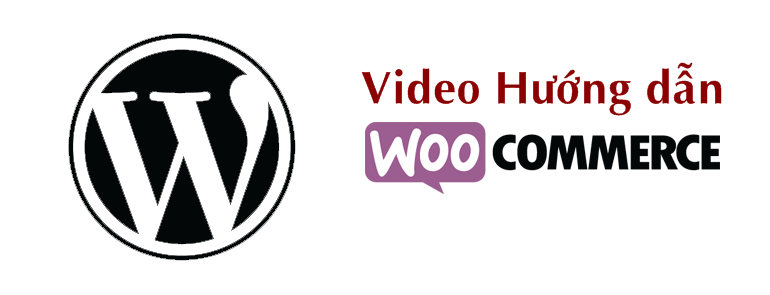Thật tiếc khi thấy một
website thiết kế tuyệt vời, một sản phẩm tuyệt vời, và một công ty lớn lại hoàn toàn thất bại trong một bước duy nhất – đó là quá trình thanh toán.
Các nhà Marketing luôn phàn nàn về tỷ lệ từ bỏ giỏ hàng của người mua. Họ đã mất rất nhiều công sức để thuyết phục khách hàng lựa chọn sản phẩm của bạn và thật đáng buồn nếu quy trình thanh toán làm hỏng toàn bộ công sức này.
Thanh toán là bước quan trọng nhất trong lộ trình mua hàng.
Thiết kế một quy trình thanh toán hợp lý là điều không dễ dàng. Việc này đòi hỏi rất nhiều mã hóa thông minh, API, tích hợp, và sự suy tính cẩn thận. Nhưng đó là điều cần thiết nếu bạn muốn tạo ra doanh số và giảm bớt tỷ lệ từ bỏ mua hàng của khách hàng. Bạn phải tối ưu hóa quá trình thanh toán. Hãy cùng Subiz thảo luận về các sai lầm trong quy trình thanh toán và làm thế nào để tránh được những sai lầm này.
1. Không tối ưu hóa thanh toán trên thiết bị di động
Đã đến lúc cần quan tâm nhiều hơn đến người mua trên thiết bị di động, và cung cấp cho họ một số tiện ích. Hiện nay có nhiều người mua sắm trên thiết bị di động hơn, và họ muốn sử dụng điện thoại thông minh của mình để mua sắm trực tuyến. Đáng tiếc là nhiều nhà bán lẻ có một quy trình thanh toán chưa đáp ứng đối với thiết bị di động. Và trớ trêu thay, những nhà bán lẻ này lại tự hào về các trang web được thiết kế mang tính đáp ứng cao của mình. Nhưng một trang web mang tính đáp ứng cao có lợi ở điểm nào nếu nó làm khách hàng của bạn nản chí trong quá trình thanh toán? Người dùng thậm chí còn không thể mua sản phẩm của bạn!
Một quy trình thanh toán được tối ưu hóa hoàn toàn trên điện thoại di động sẽ thúc đẩy doanh số bán hàng của bạn một cách đáng kể.
2. Cung cấp mã khuyến mãi trong quá trình thanh toán của bạn
Một trong những lý do khiến người dùng từ bỏ giỏ hàng của họ vì họ đang tìm kiếm một phiếu giảm giá.
Sau đây là những dữ liệu vào thời điểm này. Những số liệu thống kê này là từ nghiên cứu của PayPal và Comscore. Hãy chú ý từ điểm thứ 3 trở xuống:
- So sánh giữa các cửa hàng: 37%
- Không đủ tiền mua: 36%
- Muốn tìm phiếu giảm giá: 27%
- Muốn mua tại cửa hàng offline: 26%
- Không thể tìm được phương thức thanh toán thích hợp: 24%
- Mục không sẵn sàng khi thanh toán: 23%
- Không tìm được sự hỗ trợ cho khách hàng: 22%
- Lo ngại về vấn đề bảo mật: 21%
Nhưng tại sao họ lại đi tìm một phiếu giảm giá? Bởi vì chi tiết nào đó trong quá trình thanh toán nhắc nhở họ rằng có thể có một phiếu giảm giá sẵn có cho họ.
Và đây là cách hoạt động của điều này:
- Người dùng đặt một món hàng trong giỏ hàng của họ và đi thanh toán
- Tại một thời điểm trong quá trình thanh toán, họ thấy một mục hỏi về một “thẻ ưu đãi” hoặc “mã giảm giá.”
- Người dùng cảm thấy việc mua hàng sẽ có lợi hơn nếu tìm thấy mã giảm giá.
- Họ mở một tab mới trong trình duyệt của họ và tìm kiếm phiếu giảm giá.
- Họ bị phân tâm, và không trở lại giỏ mua hàng của họ. Hoặc có thể là họ thất vọng vì không thể tìm thấy một mã giảm giá, và cố gắng tìm sản phẩm ở một nơi khác.
Dưới đây là một ví dụ nổi bật cho thấy mã giảm giá có thể làm phản tác dụng đối với quá trình thanh toán của bạn. Thay vì tạo sự tin tưởng, nó có thể làm điều trái ngược lại. Nó phá bỏ niềm tin vào mức giá mà họ nhận được, và khuyến khích họ từ bỏ.
Hãy xem ví dụ dưới đây:
Giỏ mua hàng của Cabela’s hỏi tôi về một mã khuyến mãi, và đặt tùy chọn này trên nút thanh toán. Đây là một tín hiệu cho thấy tôi có thể có thể tìm thấy một lựa chọn có giá tốt hơn ở một nơi khác.
Bước thanh toán tại Cabela
Tốt hơn là loại bỏ
các mã khuyến mãi hoàn toàn, hoặc để ẩn tùy chọn mã khuyến mãi dưới nút thanh toán hoặc với một link liên kết nhỏ. Nếu người dùng có một mã khuyến mãi, họ sẽ truy cập vào link đó.
3. Yêu cầu đăng ký thành viên hoặc các trì hoãn mua hàng khác
Một trong những sai lầm tồi tệ nhất trong thanh toán là một quy trình lâu và phức tạp.
Một số trang web yêu cầu người mua phải đăng ký trước khi có thể mua một sản phẩm. Hầu hết các khách hàng thường háo hức khi tìm thấy sản phẩm và muốn mua nó ngay lập tức. Họ có thể không có bất kỳ sự trung thành nào đối với các
trang web mua sắm này. Họ chỉ muốn mua hàng. Nếu buộc khách hàng phải trải qua các bước phức tạp và mất thời gian để hoàn thành việc mua hàng thì sẽ làm phản tác dụng.
Một số trang web thậm chí còn tệ hơn – nó ngăn tất cả các nội dung đối với người dùng không đăng ký. Bạn thậm chí không thể cho một món hàng vào trong giỏ hàng của bạn mà không tham gia một bài trắc nghiệm hoặc tham gia vào trang web.
JustFab là một ví dụ về trang web đã thực hiện điều này. Khi bạn chọn một sản phẩm, bạn buộc phải tham gia một bài trắc nghiệm dài. Trong thời điểm này, sau 8 trang màn hình, thường thì người dùng chỉ đi được khoảng 80% chặng đường thông qua bài trắc nghiệm. Họ thậm chí không thể xem sản phẩm, chứ chưa nói là để sản phẩm vào giỏ hàng của họ.
JustFab.com
Giải pháp: hãy cho phép người dùng thanh toán như một người khách, và cung cấp cho họ lựa chọn trở thành thành viên trang web.
4. Lạm dụng Upsells (bán gia tăng cho sản phẩm – bán thêm)
Mọi nhà bán lẻ đều muốn khách hàng mua thêm để tăng giá trị đơn hàng (upsells). Nhưng một số trang thương mại điện tử lại thực hiện không đúng phương pháp.
Các upsells hiển thị rải rác trong quá trình thanh toán. Khi tôi thử chọn các upsells dịch vụ phần mềm, tôi đã thực sự sốc khi thấy có quá nhiều upsells xuất hiện, khi tội càng chọn nhiều upsells thì tôi lại càng mua nhiều. Khi tôi đã sẵn sàng để thanh toán thì tổng giá trị đơn hàng của tôi đã lên đến $1,441. Trong khi mục đích của tôi chỉ là
mua một tên miền (domain) với giá $0.99
Đây chính xác là một loại upsells được đưa vào một cách bừa bãi – là một sai lầm chính đối với giỏ hàng.
Bạn có thể tham khảo cách mà Bluehost cung cấp các upsells của họ. Đây là một phần của trang thanh toán và upsells được cung cấp một cách kín đáo.
Khách hàng có thể lựa chọn các upsells thực sự cần thiết và phù hợp với ngân sách
5. Tính thêm phụ phí
Phụ phí cũng là một điều làm hủy hoại quá trình thanh toán.
Việc tính thêm phụ phí có thể làm khách hàng thay đổi quyết định mua hàng
Bất cứ lúc nào bạn thêm phí phụ, thậm chí là phí vận chuyển, tức là bạn đang gây ảnh hưởng xấu cho quá trình thanh toán. Người dùng nhìn thấy mức giá mà bạn đã liệt kê trên trang web của bạn, họ nghĩ, mong đợi và sẵn sàng chi trả với mức giá đó. Và khi họ thấy các chi phí được thêm vào, họ cảm thấy như đã bị bạn lừa. Bạn đã thành công trong việc làm khách hàng từ bỏ giỏ hàng.
6. Không có các dấu hiệu đáng tin tưởng
Sự tin tưởng là rất quan trọng đối với bất kỳ môi trường thương mại điện tử nào.
Khi khách hàng lấy ví tiền ra, sẵn sàng mua và chuẩn bị trả tiền, họ cần được đảm bảo những điều sau:
- Họ không bị thu quá số tiền phải trả
- Việc thanh toán là an toàn
- Trang web sẽ không bị phá bỏ
- Các thông tin của họ không bị ảnh hưởng
- Bạn là một doanh nghiệp đáng tin cậy
- Họ chắc chắn sẽ nhận được đúng sản phẩm mà họ đã lựa chọn
- Họ sẽ nhận được thông tin xác nhận từ doanh nghiệp của bạn
Sự tin tưởng được ví như điều kiện đủ để hoàn thành việc bán hàng. Nếu bạn có thể tạo thêm những biểu hiện đáng tin cậy, điều khoản về bảo hành, hoặc các sự đảm bảo khác tại các thời điểm trong quá trình thanh toán, bạn sẽ đảm bảo được sự tin tưởng của người mua.
7. Không cung cấp tiến trình của việc thanh toán
Có một số quy trình thanh toán rất dài và phức tạp. Chúng ta cũng đã từng trải qua điều này và cảm thấy rất khó chịu khi phải điền vào quá nhiều mẫu, đi quá nhiều bước, làm quá nhiều thủ tục.
Hãy cho khách hàng biết họ đang ở đâu của lộ trình thanh toán. Mọi thứ sẽ rõ ràng hơn, khách hàng cũng sẽ kiên nhẫn hơn.
Có vài cách để bạn thưc hiện điều này từ góc độ thiết kế – các thanh bar, danh sách được đánh số, v.v..
8. Hạn chế phương thức thanh toán
Bạn muốn mở rộng việc kinh doanh của bạn đến với nhiều người hơn? Vậy thì hãy cung cấp nhiều lựa chọn thanh toán hơn cho người mua.
PayPal được ví như người khổng lồ trong ngành công nghiệp thanh toán trực tuyến. Nếu bạn không cho phép người mua thanh toán qua Paypal, điều này đồng nghĩa với việc bạn đang làm mất đi một lượng khách hàng rất lớn. Khi ngành công nghiệp ví điện tử mở rộng, nền tảng thanh toán trực tuyến phát triển nhanh chóng, thì bạn sẽ cần phải trở nên linh hoạt hơn với các lựa chọn trong thanh toán.
Tóm lại
Hầu hết các nhà Marketing dành nhiều công sức cho các trang đích (landing page), trang chủ, các nút kêu gọi hành động (CTA), các nút khác…
Điều này thật sự rất tuyệt vời, tôi khuyên bạn nên sử dụng nó. Nhưng cũng đừng bỏ qua quá trình thanh toán.
Đây là điểm mấu chốt để một website thương mại điện tử thành công.
Hãy cùng chia sẻ trải nghiệm của bạn với
Subiz ở phần bình luận nhé!